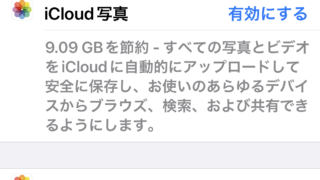M1 MacでNTFS読み書きのメモ
今回は有償の方法を書き残します。無償は手動マウントや「NTFS-3G」を使う。
「parallels」もありますが、安価な「Paragon」を選択。
※追記:「parallels」の方が楽かつ、コピーが安定しているかもしれない。
「Paragon」だと、Windowsで読み取る際にフリーズした(HDDの故障?)
●Paragonを使ったコピー
ちなみに、体験版は10日間無料です。
Microsoft NTFS for Mac by Paragon Software
セキュリティ設定を変える必要があります。
①まず電源ボタンを10秒間程度長押しして起動オプションを表示。
②次に、画面中央にハードディスクと歯車アイコンが表示されるので、右の歯車アイコンを選択。
③そのあとは、Time Machineから復元など、項目が4つ並んでいる画面が表示される。そこの画面上部のメニューバー「ユーティリティ」にある「起動セキュリティユーティリティ」選択。「セキュリティーポリシー」を選択。「低セキュリティ」->「確認済みの開発元から提供されたカーネル機能拡張のユーザ管理を許可」にチェック。
④「OK」を選択し、画面左上の「アップルロゴ」->「再起動」を選択。